Cargar papel en la bandeja multiuso
Si va a hacer impresiones en etiquetas, transparencias, papel de tamaño no estándar o sobres, cargue el papel en la bandeja multiuso.
Tamaño estándar
Puede seleccionar papel de tamaño estándar de formatos A o B, o papel de tamaño en pulgadas.
Tamaño personaliz.
Puede poner papel de tamaño no estándar (98,4 mm x 148 mm a 216 mm x 355,6 mm).
Sobres
N.º 10 (COM10) (104,7 mm x 241,3 mm), Monarch (98,4 mm x 190,5 mm), DL (110 mm x 220 mm), ISO-C5 (162 mm x 229 mm), Nagagata 3 (120 mm x 235 mm), Yougatanaga 3 (120 mm x 235 mm)
|
IMPORTANTE
|
|
Tenga en cuenta lo siguiente al utilizar la bandeja multiuso:
Cantidad de papel: entre una y aproximadamente 100 hojas (80 g/m2, altura aproximada de 10 mm)
El papel que ha estado enrollado o curvado se debe alisar antes de usarlo para que se alimente sin problemas a través de la bandeja multiuso (curvatura permitida: menos de 10 mm para papel normal, menos de 5 mm para papel grueso). Hay ciertos tipos de papel que, aun cumpliendo las especificaciones anteriores, no se pueden utilizar con la bandeja multiuso.
Para más información acerca del papel que puede cargar, consulte "Papel admitido".
Asegúrese de separar bien las hojas de papel antes de colocarlas. Ponga especial atención en airear bien el papel fino, reciclado, pretaladrado, grueso y las transparencias antes de cargarlo.
No ponga al mismo tiempo papel de distinto tamaño o tipo.
Establezca correctamente el tipo de papel. Para imprimir en papel de tipo especial, como papel grueso o transparencias, configure correctamente el tipo de papel, especialmente si va a utilizar papel grueso. No configurar correctamente el tipo de papel puede afectar negativamente a la calidad de la imagen. Además, es posible que se ensucie la unidad de fijación y que sea necesaria una reparación por parte del servicio técnico, o bien que se atasque el papel.
|
|
NOTA
|
|
Para obtener impresiones de la mejor calidad, utilice papel homologado por Canon.
|
1.
Abra la bandeja multiuso.
Para cargar papel de tamaño grande, saque la bandeja auxiliar.
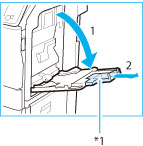
*1 Bandeja auxiliar
|
NOTA
|
|
Si el tamaño de papel que va a cargar en la bandeja multiuso es distinto al tamaño de papel guardado en [Guardar opciones prefijadas bandeja MU] en [Preferencias] (Configuración), desactive [Guardar opciones prefijadas bandeja MU]. (Consulte "Guardar opciones prefijadas de bandeja multiuso".)
|
Si el papel que desea especificar ya está cargado en la bandeja multiuso:
Pulse [Selección papel] → [Bandeja MU] → seleccione el tamaño y el tipo del papel cargado en la bandeja multiuso → vaya al paso 6.
Si el papel cargado en la bandeja multiuso no es el que desea especificar:
Compruebe si hay algún trabajo reservado. (Consulte "Operaciones desde la pantalla Estado de trabajos".)
Si no hay ningún trabajo reservado, retire el papel que haya en la bandeja multiuso → siga con el procedimiento desde el paso 2.
Si hay un trabajo en curso o reservado, puede reservar un trabajo de copia/impresión cambiando la bandeja multiuso en [Camb. papel bandeja MU]. Para más información, consulte lo siguiente:
Reservar un trabajo de impresión utilizando la bandeja multiuso para Archivos guardados
2.
Cargue el papel en la bandeja multiuso.
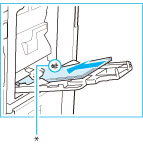
* Marca de límite de carga
Asegúrese de que la altura de la pila de papel no supere la marca de límite de carga ( ).
).
 ).
).Para los procedimientos para cargar sobres en la bandeja multiuso, consulte "Cargar sobres en la bandeja multiuso".
|
IMPORTANTE
|
|
Cuando cargue papel en la bandeja multiuso, alinee correctamente el conjunto de papel entre las guías deslizantes. Si el papel no se carga correctamente, es posible que se produzca un atasco de papel.
Cuando cargue papel en la bandeja multiuso, alinee correctamente el conjunto de papel entre las guías deslizantes. Es posible que no se pueda alimentar el papel si las guías deslizantes están colocadas en una posición más estrecha que el papel por lo que éste se curva.
|
|
NOTA
|
|
Si en el paquete de papel figuran instrucciones sobre la cara del papel que se debe cargar, siga dichas instrucciones.
Cuando se carga papel en la bandeja multiuso, la cara que queda hacia abajo es en la que se imprime.
Si se producen problemas de mala calidad de impresión o atascos de papel, pruebe a dar la vuelta al papel y cargarlo de nuevo.
Para obtener más información acerca de la dirección de impresión en papel preimpreso (papel con logotipos o dibujos ya impresos), consulte "Relación entre la orientación del original y la orientación del papel".
Si el papel está curvado, cuando utilice la bandeja multiuso pueden producirse atascos de papel. Por ello, corrija el curvado como se indica en el gráfico antes de cargar papel en la bandeja multiuso.
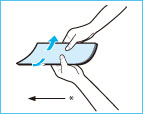 * Dirección de alimentación
Para imprimir en el reverso de papel preimpreso utilizando la bandeja multiuso, alíselo y cárguelo con el lado impreso hacia abajo. Si desea realizar la impresión a doble cara, coloque el papel como se muestra en la ilustración siguiente a fin de imprimir con la misma orientación que la del lado preimpreso.
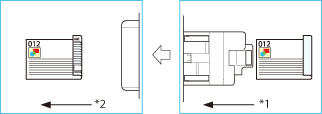 *1 Dirección de alimentación
*2 Dirección de salida
|
3.
Ajuste las guías deslizantes al tamaño del papel.
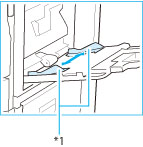
*1 Guías deslizantes
4.
Seleccione el tamaño de papel que desee.
|
IMPORTANTE
|
|
Establezca el tamaño del papel en el mismo tamaño que el del papel cargado en la bandeja multiuso. La selección de papel o sobres de distintos tamaños puede originar atascos de papel.
|
Si desea seleccionar un tamaño estándar de papel:
Seleccione el tamaño de papel que desee → pulse [Siguiente].

|
NOTA
|
|
Para seleccionar el tamaño de papel en pulgadas, pulse [Pulgadas].
|
Si desea seleccionar un tamaño no estándar de papel (Tamaño personaliz.):
Pulse [Tamaño personaliz.].

Pulse [X] e [Y] → introduzca cada valor → pulse [Aceptar].
También puede seleccionar un botón de tamaño ([S1] a [S4]) que contenga una opción de tamaño de papel guardada en vez de introducir valores.
|
NOTA
|
|
Si comete un error al introducir valores, pulse
 (Borrar) → introduzca los valores correctos. (Borrar) → introduzca los valores correctos.Para seleccionar un tamaño de papel guardado en un botón de tamaño ([S1] a [S4]), debe guardar de antemano el tamaño de papel no estándar en el botón de tamaño. Para conocer las instrucciones acerca del almacenamiento de tamaños de papel no estándar, consulte "Guardar/editar/eliminar tipos de papel personalizados".
|
Pulse [Siguiente].
5.
Seleccione el tipo de papel que desee → pulse [Aceptar].

Para establecer el tipo de papel normal, pulse [Gramaje papel normal].
Si está utilizando un tipo de papel que no aparece en la lista, pulse [Opciones detallad.] → seleccione el tipo de papel → pulse [Aceptar].
Si está imprimiendo en el reverso de una hoja impresa previamente, pulse [2.ª cara hoja a doble cara].
|
NOTA
|
|
Sólo se pueden seleccionar transparencias si selecciona A4 como tamaño de papel.
Para más información acerca de los tipos de papel, consulte "Papel admitido".
Puede guardar tipos de papel que no aparecen en la lista de opciones detalladas de la selección del tipo de papel. Para obtener información acerca de cómo guardar un tipo de papel personalizado, consulte "Guardar/editar tipos de papel personalizados".
|
6.
Pulse [Aceptar].
Si comete un error al especificar las opciones para el papel cargado en la bandeja multiuso, quite el papel de la bandeja, vuelva a colocarlo, y después especifique de nuevo las opciones.
|
IMPORTANTE
|
|
Según el tipo de papel grueso que desee cargar, si pone al mismo tiempo varias hojas de papel grueso en la bandeja multiuso, es posible que se produzca un atasco de papel. En este caso, cargue las hojas de papel grueso de una en una.
Para hacer impresiones a doble cara, seleccione el modo Doble cara. Es posible que se arrugue el papel impreso según el estado de absorción de humedad del papel.
|